 |
仕訳帳・総勘定元帳にメモの内容を印刷する機能はございませんが、ファイル出力でしたら可能です。
仕訳入力、仕訳帳、総勘定元帳を「処理:参照」に切り替えて「F8:印刷」をクリックすると印刷設定画面が開きます。「コピー」ボタンをクリックし、「クリップボードへデータをコピーしました。」のメッセージを「OK」、その後にExcel等を起動して右クリック「貼り付け」をしてください。 |
|
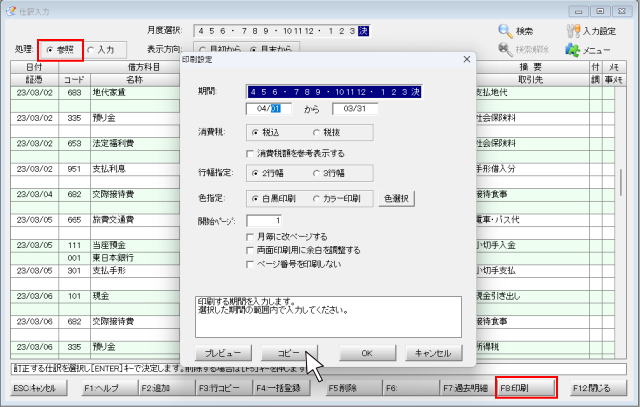
|
|
【参考1】メモの付け方
入力済み仕訳でメモ欄(右上の隅)をクリックすると仕訳にメモが付けられます。 |
|

|
|
[ファイル>環境設定>入力設定]で「仕訳登録時の確認画面」を「表示する」設定にしていれば、仕訳入力完了時の登録確認画面でもメモを入力することができます。 |
|
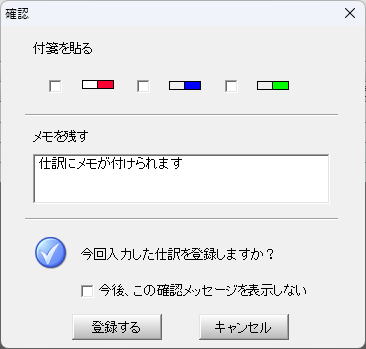
|
|
【参考2】メモの付き仕訳の検索方法
仕訳入力、仕訳帳、総勘定元帳を「処理:参照」に切り替えて「検索」をクリックすると検索条件の設定画面が開きます。
「メモ」にチェックを付けるとメモを付きの仕訳だけを表示します。
更に右側のボックスに入力すると、入力した文字をキーにして仕訳を抽出します。 |
|
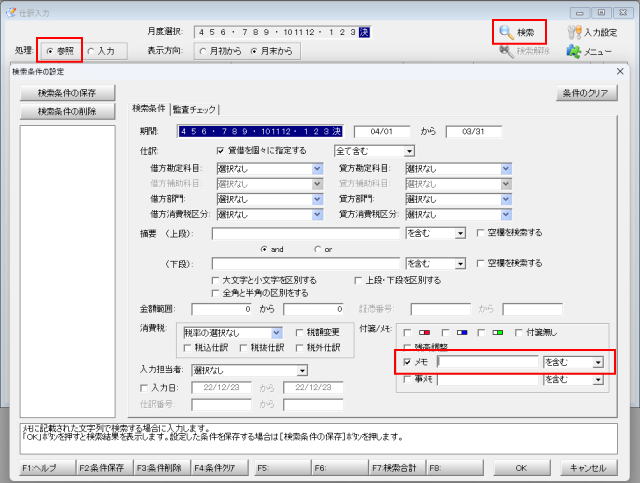
|